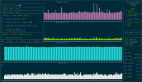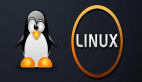本篇文章讨论了在 Linux 命令行中监控 CPU 和 GPU 温度的两种简单方式。
由于 Steam(包括 Steam Play,即 Proton)和一些其他的发展,GNU/Linux 正在成为越来越多计算机用户的日常游戏平台的选择。也有相当一部分用户在遇到像视频编辑或图形设计等(Kdenlive 和 Blender 是这类应用程序中很好的例子)资源消耗型计算任务时,也会使用 GNU/Linux。
不管你是否是这些用户中的一员或其他用户,你也一定想知道你的电脑 CPU 和 GPU 能有多热(如果你想要超频的话更会如此)。如果是这样,那么继续读下去。我们会介绍两个非常简单的命令来监控 CPU 和 GPU 温度。
我的装置包括一台 Slimbook Kymera 和两台显示器(一台 TV 和一台 PC 监视器),使得我可以用一台来玩游戏,另一台来留意监控温度。另外,因为我使用 Zorin OS,我会将关注点放在 Ubuntu 和 Ubuntu 的衍生发行版上。
为了监控 CPU 和 GPU 的行为,我们将利用实用的 watch 命令在每几秒钟之后动态地得到读数。
在 Linux 中监控 CPU 温度
对于 CPU 温度,我们将结合使用 watch 与 sensors 命令。一篇关于此工具的图形用户界面版本的有趣文章已经在 It’s FOSS 中介绍过了。然而,我们将在此处使用命令行版本:
watch -n 2 sensors
watch 保证了读数会在每 2 秒钟更新一次(当然,这个周期值能够根据你的需要去更改):
Every 2,0s: sensorsiwlwifi-virtual-0Adapter: Virtual devicetemp1: +39.0°Cacpitz-virtual-0Adapter: Virtual devicetemp1: +27.8°C (crit = +119.0°C)temp2: +29.8°C (crit = +119.0°C)coretemp-isa-0000Adapter: ISA adapterPackage id 0: +37.0°C (high = +82.0°C, crit = +100.0°C)Core 0: +35.0°C (high = +82.0°C, crit = +100.0°C)Core 1: +35.0°C (high = +82.0°C, crit = +100.0°C)Core 2: +33.0°C (high = +82.0°C, crit = +100.0°C)Core 3: +36.0°C (high = +82.0°C, crit = +100.0°C)Core 4: +37.0°C (high = +82.0°C, crit = +100.0°C)Core 5: +35.0°C (high = +82.0°C, crit = +100.0°C)
除此之外,我们还能得到如下信息:
- 我们有 5 个核心正在被使用(并且当前的最高温度为 37.0℃)。
- 温度超过 82.0℃ 会被认为是过热。
- 超过 100.0℃ 的温度会被认为是超过临界值。
根据以上的温度值我们可以得出结论,我的电脑目前的工作负载非常小。
在 Linux 中监控 GPU 温度
现在让我们来看看显卡。我从来没使用过 AMD 的显卡,因此我会将重点放在 Nvidia 的显卡上。我们需要做的第一件事是从 Ubuntu 的附加驱动 中下载合适的最新驱动。
在 Ubuntu(Zorin 或 Linux Mint 也是相同的)中,进入“软件和更新 > 附加驱动”选项,选择最新的可用驱动。另外,你可以添加或启用显示卡的官方 ppa(通过命令行或通过“软件和更新 > 其他软件”来实现)。安装驱动程序后,你将可以使用 “Nvidia X Server” 的 GUI 程序以及命令行工具 nvidia-smi(Nvidia 系统管理界面)。因此我们将使用 watch 和 nvidia-smi:
watch -n 2 nvidia-smi
与 CPU 的情况一样,我们会在每两秒得到一次更新的读数:
Every 2,0s: nvidia-smiFri Apr 19 20:45:30 2019+-----------------------------------------------------------------------------+| Nvidia-SMI 418.56 Driver Version: 418.56 CUDA Version: 10.1 ||-------------------------------+----------------------+----------------------+| GPU Name Persistence-M| Bus-Id Disp.A | Volatile Uncorr. ECC || Fan Temp Perf Pwr:Usage/Cap| Memory-Usage | GPU-Util Compute M. ||===============================+======================+======================|| 0 GeForce GTX 106... Off | 00000000:01:00.0 On | N/A || 0% 54C P8 10W / 120W | 433MiB / 6077MiB | 4% Default |+-------------------------------+----------------------+----------------------++-----------------------------------------------------------------------------+| Processes: GPU Memory || GPU PID Type Process name Usage ||=============================================================================|| 0 1557 G /usr/lib/xorg/Xorg 190MiB || 0 1820 G /usr/bin/gnome-shell 174MiB || 0 7820 G ...equest-channel-token=303407235874180773 65MiB |+-----------------------------------------------------------------------------+
从这个表格中我们得到了关于显示卡的如下信息:
- 它正在使用版本号为 418.56 的开源驱动。
- 显示卡的当前温度为 54.0℃,并且风扇的使用量为 0%。
- 电量的消耗非常低:仅仅 10W。
- 总量为 6GB 的 vram(视频随机存取存储器),只使用了 433MB。
- vram 正在被 3 个进程使用,他们的 ID 分别为 1557、1820 和 7820。
大部分这些事实或数值都清晰地表明,我们没有在玩任何消耗系统资源的游戏或处理大负载的任务。当我们开始玩游戏、处理视频或其他类似任务时,这些值就会开始上升。
结论
即便我们有 GUI 工具,但我还是发现这两个命令对于实时监控硬件非常的顺手。
你将如何去使用它们呢?你可以通过阅读他们的 man 手册来学习更多关于这些工具的使用技巧。
你有其他偏爱的工具吗?在评论里分享给我们吧 ;)。